dann schreiben Sie Ihre Bewertung
4uKey for Android - Nr.1 Android Entsperrer & FRP Tool
Android Bildschirm Sperre entsperren & FRP ohne Passwort entfernen
Android Entsperrer & FRP Tool
Sperrbildschirm entsperren & FRP entfernen
Haben Sie Ihr Telefon-Passwort vergessen? Können Sie nicht auf Ihre Daten auf Ihrem Android-Telefon zugreifen? Machen Sie sich keine Sorgen! Lesen Sie diesen Artikel, um alle möglichen Wege kennen zu lernen, um wieder Zugriff auf Ihre Telefondaten ohne die Verwendung von Sicherheits-Passcode zu erhalten. Alle verfügbaren Wege, auf denen Sie das Passwort für Ihr Android-Telefon entsperren können, sind das Löschen des Android-Telefons und das vollständige Zurücksetzen des Telefons. Dieser Artikel spricht hauptsächlich über die verschiedenen Möglichkeiten, wie Sie Ihr Android-Telefon-Passwort entsperren können, ohne einen Werksreset mit Tasten durchzuführen. Hier sind die 6 verschiedenen Möglichkeiten, die Ihnen sagen, wie man Android-Telefon-Passwort ohne Werksreset zu entsperren.
Die Verwendung der Tenorshare 4uKey for Andorid Software zum Entsperren eines Android-Geräts ist die am meisten empfohlene Methode von allen, da sie viel schneller, einfacher und effizienter ist. Sie können Ihr Android-Telefon mit Hilfe dieser Software mit den folgenden Schritten entsperren.
Schritt 1: Laden Sie die Tenorshare 4uKey Software auf Ihrem PC herunter und installieren Sie sie. Führen Sie die Software aus und schließen Sie Ihr Telefon über den USB an.
Schritt 2: Sobald Ihr Gerät mit dem Laptop/PC verbunden ist, klicken Sie auf die Funktion "Bildschirmsperre entfernen".

Schritt 3: Klicken Sie auf Start und dann werden Sie gefragt, ob Sie alle Daten auf Ihrem Gerät löschen möchten, tippen Sie auf Ja!

Schritt 4: Nun wird die Software beginnen, Ihr Gerät automatisch zu entsperren.
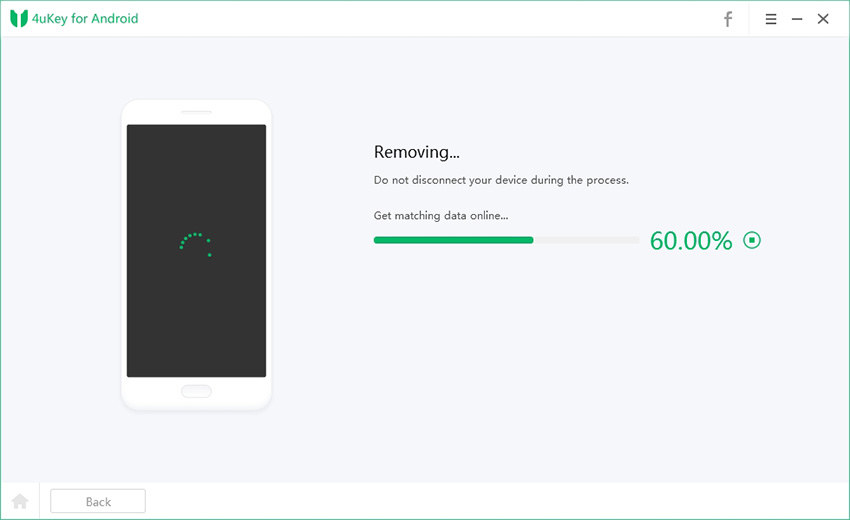
Schritt 5: Bitte warten Sie einen Moment, dann können Sie Ihr Gerät ohne Einschränkungen nutzen.

Alle Einstellungen, Informationen und Daten auf Ihrem Telefon zusammen mit Ihrem Passcode werden gelöscht und dann können Sie Ihr Telefon zurücksetzen, indem Sie die letzte Backup-Version Ihres Telefons wiederherstellen.
Sie können das Kennwort Ihres Android-Telefons mithilfe der Funktion "Mein Gerät suchen" des Android-Geräte-Managers entsperren, indem Sie die unten aufgeführten Schritte befolgen.
Schritt 1: Öffnen Sie https://www.google.com/android/devicemanager auf Ihrem PC oder einem anderen zugänglichen Telefon.
Schritt 2: Melden Sie sich mit Ihren Google-Kontodaten an, tippen Sie auf "Sperren" und erstellen Sie einen neuen Passcode.

Sie können sich dann mit dem neu generierten Passcode anmelden und Ihr Telefon wird entsperrt.
Einige der Android-Telefone verfügen über die Option "Muster vergessen". Wenn Sie auf diese Option klicken, können Sie Ihr Android-Telefon entsperren. Folgen Sie diesen Schritten, um zu erfahren, wie Sie ein gesperrtes Android-Telefon ohne Datenverlust entsperren können:
Schritt 1: Auf dem Hauptbildschirm, der nach dem Passwort, Muster oder der PIN fragt, geben Sie fünfmal das falsche Muster ein.
Schritt 2: Sobald Sie dies tun, in der unteren rechten Ecke des Bildschirms, Sie können sehen, "Muster vergessen" Option, klicken Sie auf das.
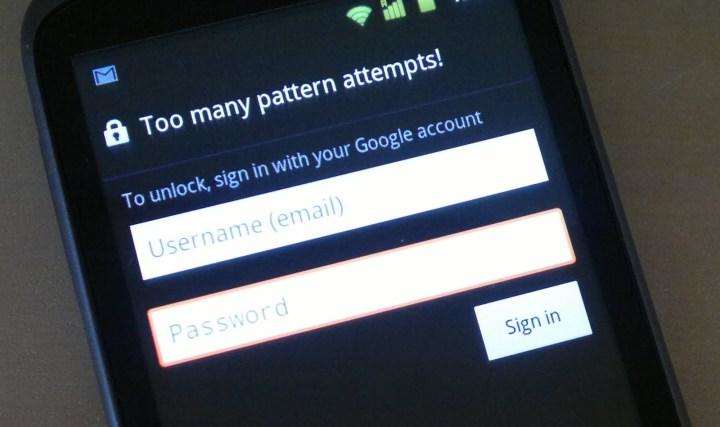
Schritt 3: Sie werden aufgefordert, die Backup-PIN einzugeben oder sich mit den Google-Anmeldedaten anzumelden. Wählen Sie die zweite Option, um sich mit den Google-Anmeldedaten anzumelden und gehen Sie auf "Konto freischalten".
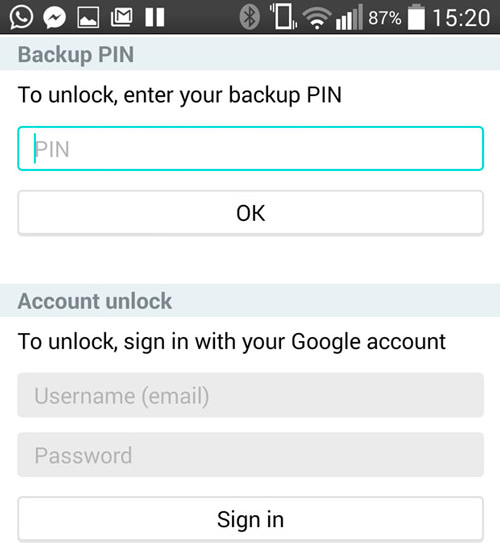
Sobald Sie die Google-Anmeldedaten eingegeben haben, wird Ihr Telefon entsperrt.
Diese Methode gilt nur für die Android-Geräte von Samsung. Wenn Sie ein Samsung-Mobiltelefon besitzen und sich aus dem Gerät ausgesperrt haben, befolgen Sie die folgenden Schritte, um zu erfahren, wie Sie das Android-Telefon ohne Werksreset entsperren können.
Schritt 1: Öffnen Sie auf Ihrem PC oder einem anderen Mobiltelefon den Browser und gehen Sie zu https://findmymobile.samsung.com/.
Schritt 2: Wählen Sie auf der rechten Seite aus allen Optionen die Option "Mein Gerät entsperren".
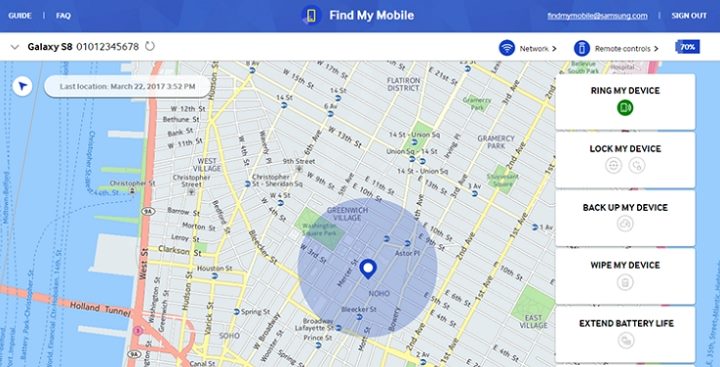
Schritt 3: Generieren Sie eine neue PIN im ersten Feld und klicken Sie dann auf die Option "Entsperren", die unten auf dem Bildschirm verfügbar ist.
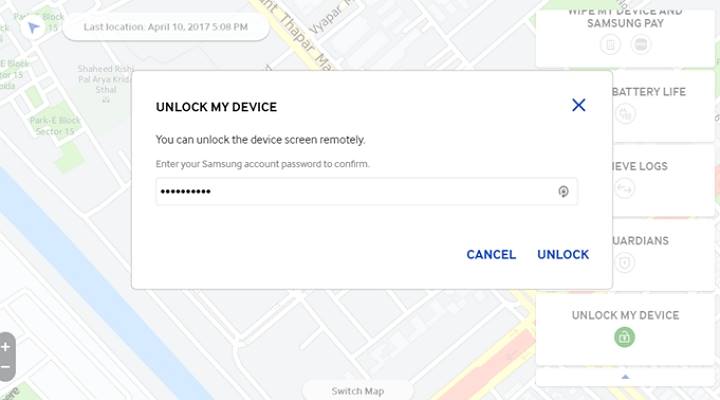
Nachdem Sie eine Weile gewartet haben, können Sie Ihr Gerät mit der neuen PIN, die Sie generiert haben, entsperren.
Android Debug Bridge oder ADB sendet Befehle an Ihr Telefon, um entwicklerähnliche Änderungen an Ihrem Telefon vorzunehmen. Sie können diese ADB-Befehle verwenden, um Ihr Telefon zu entsperren. Führen Sie die folgenden Schritte aus, um zu erfahren, wie Sie das Passwort für Ihr Android-Telefon ohne Werksreset entsperren können.
Schritt 1: Suchen Sie nach dem Android SDK-Paket im Internet und laden Sie es auf Ihren Laptop oder PC herunter.
Schritt 2: Gehen Sie auf die Website des Herstellers Ihres Android-Geräts und laden Sie die Android-USB-Treiber von dort herunter.
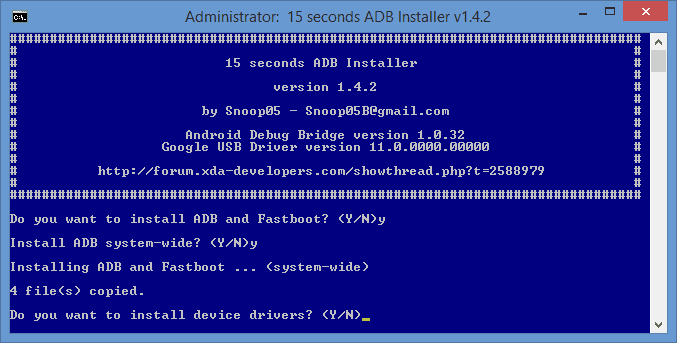
Schritt 3: Verbinden Sie Ihr gesperrtes Android-Telefon mit dem Laptop oder PC und starten Sie das Fenster der Eingabeaufforderung.
Schritt 4: Geben Sie Folgendes in das Fenster ein: cd C:/android/platform-tools und geben Sie adb device ein und drücken Sie dann "Enter".
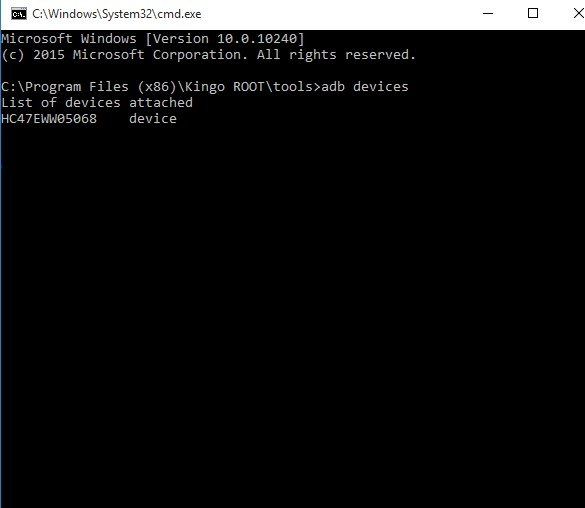
Schritt 5: Geben Sie nun diese beiden Befehle ein:
So wissen Sie, wie Sie das Passwort für Ihr Android-Telefon entsperren können, ohne Daten zu verlieren.
Dies ist eine weitere einfache Methode, um das Sicherheitspasswort in Android-Telefonen zu umgehen. Dies funktioniert jedoch nur für die Sperrbildschirm-Anwendungen von Drittanbietern. Befolgen Sie die folgenden Schritte, um zu erfahren, wie Sie das Android-Passwort entsperren können, ohne Daten zu verlieren, indem Sie im abgesicherten Modus neu starten.
Schritt 1: Halten Sie die Power-Taste auf Ihrem Android-Telefon gedrückt, bis das Power-Menü auf dem Bildschirm erscheint.
Schritt 2: Tippen Sie nun auf die Option "Ausschalten" auf dem Bildschirm und halten Sie sie gedrückt.
Schritt 3: Auf dem Bildschirm erscheint eine Meldung, die Sie auffordert, den Neustart im abgesicherten Modus zu bestätigen, klicken Sie zur Bestätigung auf "OK".

Schritt 4: Sobald Sie sich im abgesicherten Modus befinden, wird die Anwendung zur Bildschirmsperre von Drittanbietern automatisch deaktiviert und kann über die Option "Anwendungen" im Menü "Einstellungen" leicht deinstalliert werden.
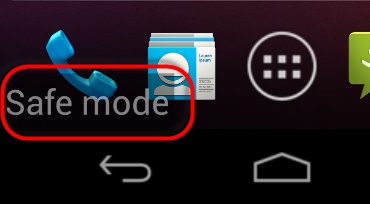
Sobald Sie Ihr Telefon neu starten und den abgesicherten Modus verlassen, können Sie ganz einfach auf Ihr Telefon zugreifen, ohne den Sicherheits-Sperrbildschirm der Drittanbieter-Anwendung für den Sperrbildschirm.
Dies sind die 6 einfachsten Möglichkeiten, die beschreiben, wie man die Android-Passwortsicherheit entsperrt, falls Sie Ihren Passcode vergessen haben. Von allen ist das Entsperren des Android-Telefons mit der Tenorshare 4uKey-Software sehr zu empfehlen, da es im Vergleich zu den anderen Methoden viel effizienter ist.
dann schreiben Sie Ihre Bewertung
Von Johanna Bauer
2025-03-28 / Android Entsperren
Jetzt bewerten!